
了解开源的完整监控解决方案 Prometheus
1. 简介
Prometheus 是古希腊神话里泰坦族的一名神明,名字的意思是"先见之明",下图中是 Prometheus 被宙斯惩罚,饱受肝脏日食夜长之苦。

下面就是我们 CRUD Boy 所了解的 Prometheus,下面是其官网封面图引导语:From metrics to insight,从指标到洞察力,通过指标去洞察你的系统,为我们的系统提供指标收集和监控的开源解决方案。也就是说,Prometheus 是一个数据监控的解决方案,让我们能随时掌握系统运行的状态,快速定位问题和排除故障。

Prometheus 发展速度很快,12 年开发完成,16 年加入 CNCF,成为继 K8s 之后第二个 CNCF 托管的项目,目前 Github 42k 的 ,而且社区很活跃,维护频率很高,基本稳定在 1 个月 1 个小版本的迭代速度。
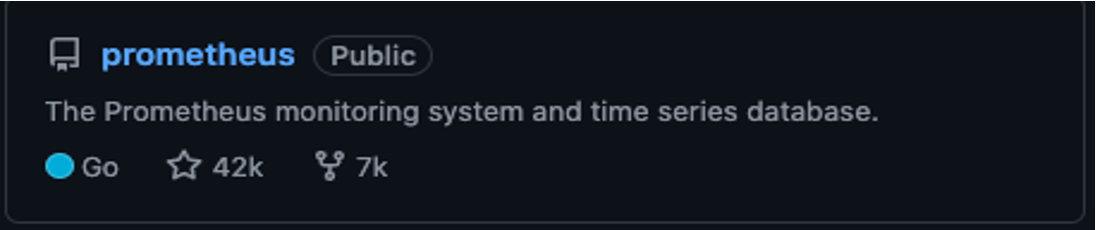
2. 整体生态
Prometheus 提供了从指标暴露,到指标抓取、存储和可视化,以及最后的监控告警等一系列组件。
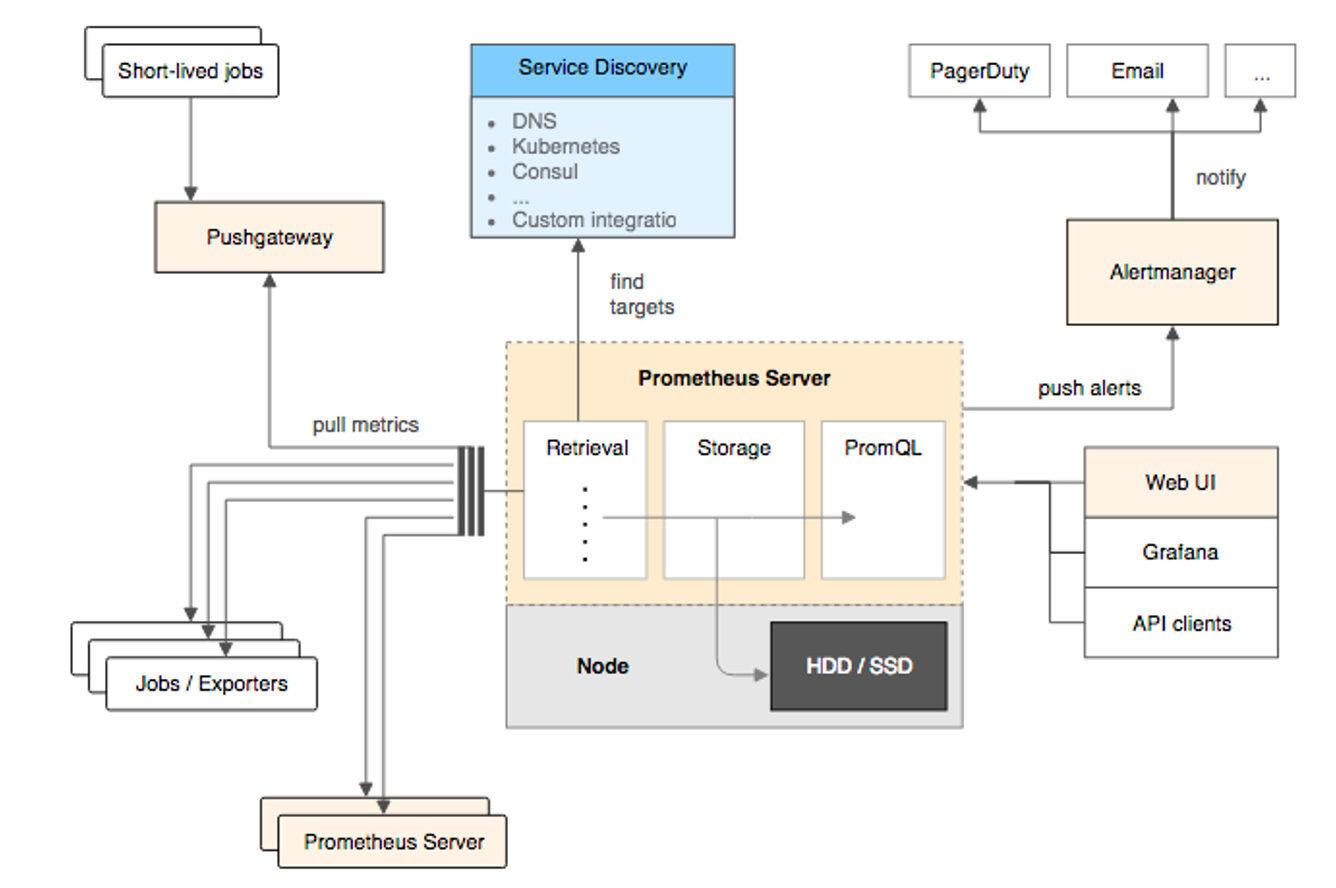
2.1 指标暴露
每一个被 Prometheus 监控的服务都是一个 Job,Prometheus 为这些 Job 提供了官方的 SDK ,利用这个 SDK 可以自定义并导出自己的业务指标,也可以使用 Prometheus 官方提供的各种常用组件和中间件的 Exporter(比如常用的 MySQL,Consul 等等)。对于短时间执行的脚本任务或者不好直接 Pull 指标的服务,Prometheus 提供了 PushGateWay 网关给这些任务将服务指标主动推 Push 到网关,Prometheus 再从这个网关里 Pull 指标。
2.2 指标抓取
上面提到了 Push 和 Pull,其实这是两种指标抓取模型。
- Pull 模型:监控服务主动拉取被监控服务的指标
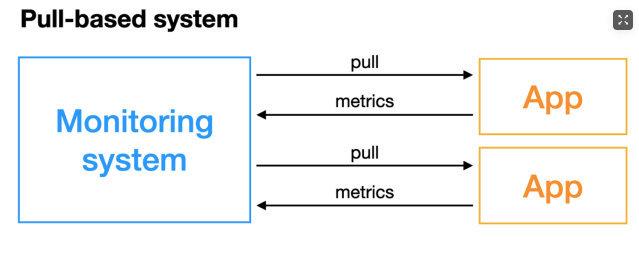
被监控服务一般通过主动暴露 metrics 端口或者通过 Exporter 的方式暴露指标,监控服务依赖服务发现模块发现被监控服务,从而去定期的抓取指标。
- Push 模型:被监控服务主动将指标推送到监控服务,可能需要对指标做协议适配,必须得符合监控服务要求的指标格式
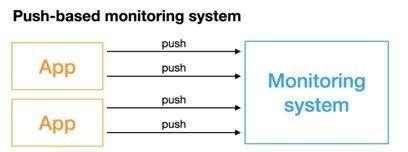
对于 Prometheus 中的指标抓取,采用的是 Pull 模型,默认是一分钟去拉取一次指标,通过 Prometheus.yaml 配置文件中的 scrape_interval 配置项配置,Prometheus 对外都是用的 Pull 模型,一个是 Pull Exporter 的暴露的指标,一个是 Pull PushGateway 暴露的指标。
2.3 指标存储和查询
指标抓取后会存储在内置的时序数据库中,Prometheus 也提供了 PromQL 查询语言给我们做指标的查询,我们可以在 Prometheus 的 WebUI 上通过 PromQL,可视化查询我们的指标,也可以很方便的接入第三方的可视化工具,例如 grafana。
2.4 监控告警
prometheus 提供了 alertmanageer 基于 promql 来做系统的监控告警,当 promql 查询出来的指标超过我们定义的阈值时,prometheus 会发送一条告警信息到 alertmanager,manager 会将告警下发到配置好的邮箱或者微信。
3. 工作原理
Prometheus 的从被监控服务的注册到指标抓取到指标查询的流程分为五个步骤:

3.1 服务注册
被监控服务在 Prometheus 中是一个 Job 存在,被监控服务的所有实例在 Prometheus 中是一个 target 的存在,所以被监控服务的注册就是在 Prometheus 中注册一个 Job 和其所有的 target,这个注册分为:
- 静态注册
- 动态注册
静态注册:静态的将服务的 IP 和抓取指标的端口号配置在 Prometheus yaml 文件的 scrape_configs 配置下:
scrape_configs:
- job_name: "prometheus"
static_configs:
- targets: ["localhost:9090"]以上就是注册了一个名为 prometheus 的服务,这个服务下有一个实例,暴露的抓取地址是 localhost:9090。
动态注册:动态注册就是在 Prometheus yaml 文件的 scrape_configs 配置下配置服务发现的地址和服务名,Prometheus 会去该地址,根据你提供的服务名动态发现实例列表,在 Prometheus 中,支持 consul,DNS,文件,K8s 等多种服务发现机制。
基于 consul 的服务发现:
- job_name: "node_export_consul"
metrics_path: /node_metrics
scheme: http
consul_sd_configs:
- server: localhost:8500
services:
- node_exporter我们 consul 的地址就是:localhost:8500,服务名是 node_exporter,在这个服务下有一个 exporter 实例:localhost:9600。
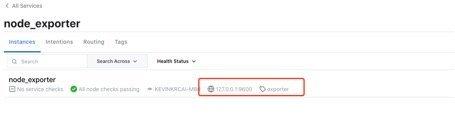
注意:如果是动态注册,最好加上这两配置,静态注册指标拉取的路径会默认的帮我们指定为 metrics_path:/metrics,所以如果暴露的指标抓取路径不同或者是动态的服务注册,最好加上这两个配置。不然会报错“INVALID“ is not a valid start token,演示下,百度了一下,这里可能是数据格式不统一导致。
metrics_path: /node_metrics
scheme: http最后可以在 webUI 中查看发现的实例:

目前,Prometheus 支持多达二十多种服务发现协议:
<azure_sd_config>
<consul_sd_config>
<digitalocean_sd_config>
<docker_sd_config>
<dockerswarm_sd_config>
<dns_sd_config>
<ec2_sd_config>
<openstack_sd_config>
<file_sd_config>
<gce_sd_config>
<hetzner_sd_config>
<http_sd_config>
<kubernetes_sd_config>
<kuma_sd_config>
<lightsail_sd_config>
<linode_sd_config>
<marathon_sd_config>
<nerve_sd_config>
<serverset_sd_config>
<triton_sd_config>
<eureka_sd_config>
<scaleway_sd_config>
<static_config>3.2 配置更新
在更新完 Prometheus 的配置文件后,我们需要更新我们的配置到程序内存里,这里的更新方式有两种,第一种简单粗暴,就是重启 Prometheus,第二种是动态更新的方式。如何实现动态的更新 Prometheus 配置。
第一步:首先要保证启动 Prometheus 的时候带上启动参数:--web.enable-lifecycle
prometheus --config.file=/usr/local/etc/prometheus.yml --web.enable-lifecycle
第二步:去更新我们的 Prometheus 配置:
第三步:更新完配置后,我们可以通过 Post 请求的方式,动态更新配置:
curl -v --request POST 'http://localhost:9090/-/reload'
原理:
Prometheus 在 web 模块中,注册了一个 handler:
if o.EnableLifecycle {
router.Post("/-/quit", h.quit)
router.Put("/-/quit", h.quit)
router.Post("/-/reload", h.reload) // reload配置
router.Put("/-/reload", h.reload)
}通过 h.reload 这个 handler 方法实现:这个 handler 就是往一个 channle 中发送一个信号:
func (h *Handler) reload(w http.ResponseWriter, r *http.Request) {
rc := make(chan error)
h.reloadCh <- rc // 发送一个信号到channe了中
if err := <-rc; err != nil {
http.Error(w, fmt.Sprintf("failed to reload config: %s", err), http.StatusInternalServerError)
}
}在 main 函数中会去监听这个 channel,只要有监听到信号,就会做配置的 reload,重新将新配置加载到内存中:
case rc := <-webHandler.Reload():
if err := reloadConfig(cfg.configFile, cfg.enableExpandExternalLabels, cfg.tsdb.EnableExemplarStorage, logger, noStepSubqueryInterval, reloaders...); err != nil {
level.Error(logger).Log("msg", "Error reloading config", "err", err)
rc <- err
} else {
rc <- nil
}3.3 指标抓取和存储
Prometheus 对指标的抓取采取主动 Pull 的方式,即周期性的请求被监控服务暴露的 metrics 接口或者是 PushGateway,从而获取到 Metrics 指标,默认时间是 15s 抓取一次,配置项如下:
global:
scrape_interval: 15s抓取到的指标会被以时间序列的形式保存在内存中,并且定时刷到磁盘上,默认是两个小时回刷一次。并且为了防止 Prometheus 发生崩溃或重启时能够恢复数据,Prometheus 也提供了类似 MySQL 中 binlog 一样的预写日志,当 Prometheus 崩溃重启时,会读这个预写日志来恢复数据。
4. Metric 指标
4.1 数据模型
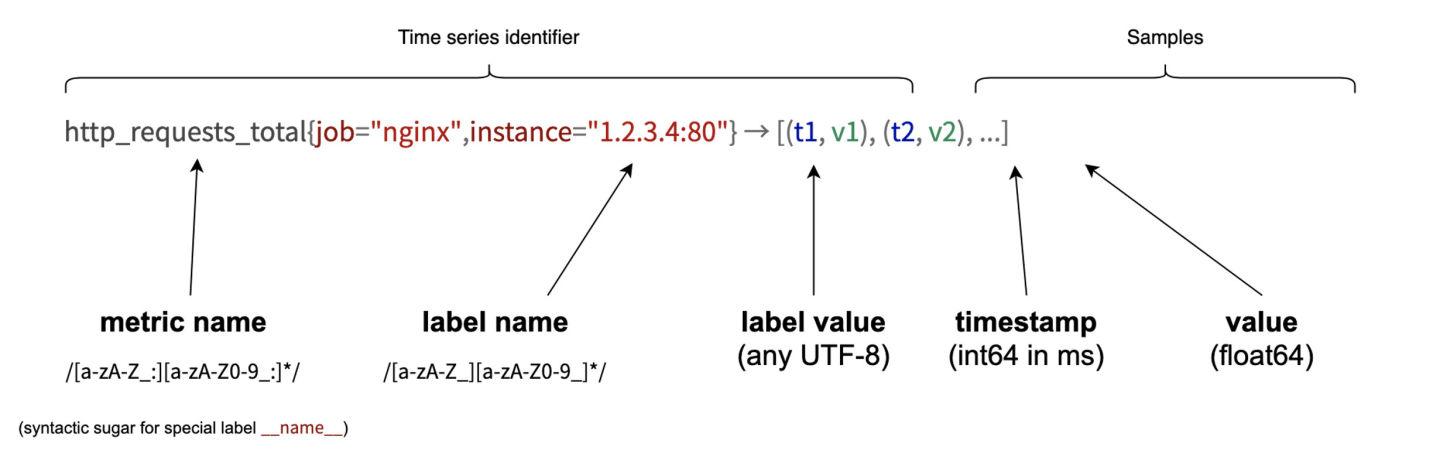
Prometheus 采集的所有指标都是以时间序列的形式进行存储,每一个时间序列有三部分组成:
- 指标名和指标标签集合:metric_name{<label1=v1>,<label2=v2>....},指标名:表示这个指标是监控哪一方面的状态,比如
http_request_total 表示:请求数量;指标标签,描述这个指标有哪些维度,比如 http_request_total
这个指标,有请求状态码 code = 200/400/500,请求方式:method = get/post
等,实际上指标名称实际上是以标签的形式保存,这个标签是name,即:name=。
- 时间戳:描述当前时间序列的时间,单位:毫秒。
- 样本值:当前监控指标的具体数值,比如 http_request_total 的值就是请求数是多少。
可以通过查看 Prometheus 的 metrics 接口查看所有上报的指标:
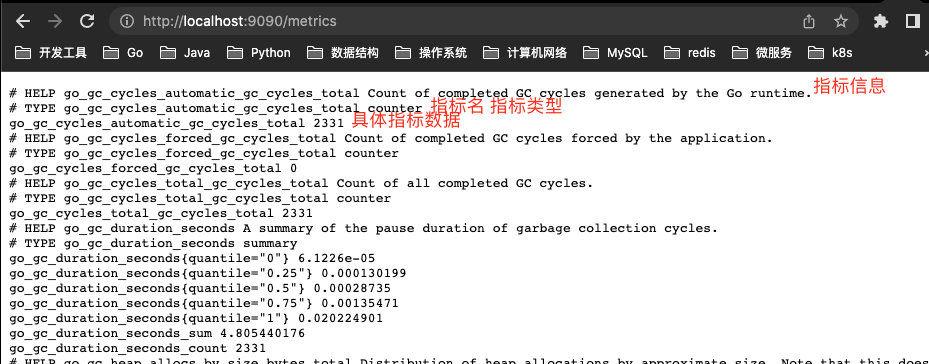
所有的指标也都是通过如下所示的格式来标识的:
\# HELP // HELP:这里描述的指标的信息,表示这个是一个什么指标,统计什么的
\# TYPE // TYPE:这个指标是什么类型的
<metric name>{<label name>=<label value>, ...} value // 指标的具体格式,<指标名>{标签集合} 指标值4.2 指标类型
Prometheus 底层存储上其实并没有对指标做类型的区分,都是以时间序列的形式存储,但是为了方便用户的使用和理解不同监控指标之间的差异,Prometheus 定义了 4 种不同的指标类型:计数器 counter,仪表盘 gauge,直方图 histogram,摘要 summary。
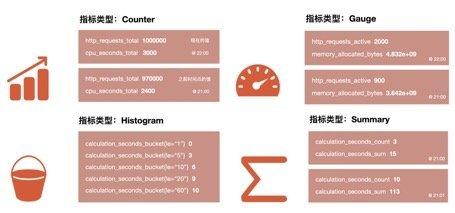
Counter 计数器:
Counter 类型和 redis 的自增命令一样,只增不减,通过 Counter 指标可以统计 Http 请求数量,请求错误数,接口调用次数等单调递增的数据。同时可以结合 increase 和 rate 等函数统计变化速率,后续我们会提到这些内置函数。
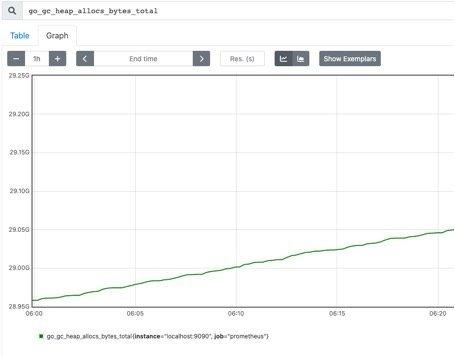
Gauge 仪表盘:
和 Counter 不同,Gauge 是可增可减的,可以反映一些动态变化的数据,例如当前内存占用,CPU 利用,Gc 次数等动态可上升可下降的数据,在 Prometheus 上通过 Gauge,可以不用经过内置函数直观的反映数据的变化情况,如下图表示堆可分配的空间大小:
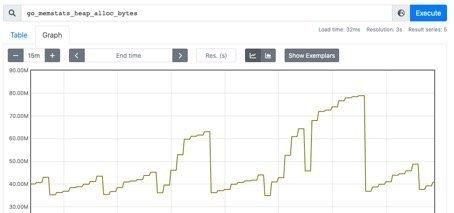
上面两种是数值指标,代表数据的变化情况,Histogram 和 Summary 是统计类型的指标,表示数据的分布情况。
Histogram 直方图:
Histogram 是一种直方图类型,可以观察到指标在各个不同的区间范围的分布情况,如下图所示:可以观察到请求耗时在各个桶的分布。
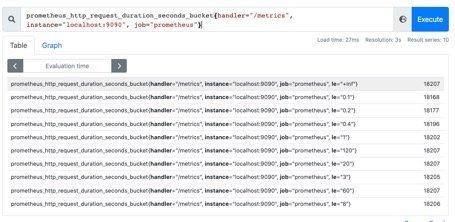
有一点要注意的是,Histogram 是累计直方图,即每一个桶的是只有上区间,例如下图表示小于 0.1 毫秒(le="0.1")的请求数量是 18173 个,小于 0.2 毫秒(le="0.2")的请求是 18182 个,在 le="0.2"这个桶中是包含了 le="0.1"这个桶的数据,如果我们要拿到 0.1 毫秒到 0.2 毫秒的请求数量,可以通过两个桶想减得到。
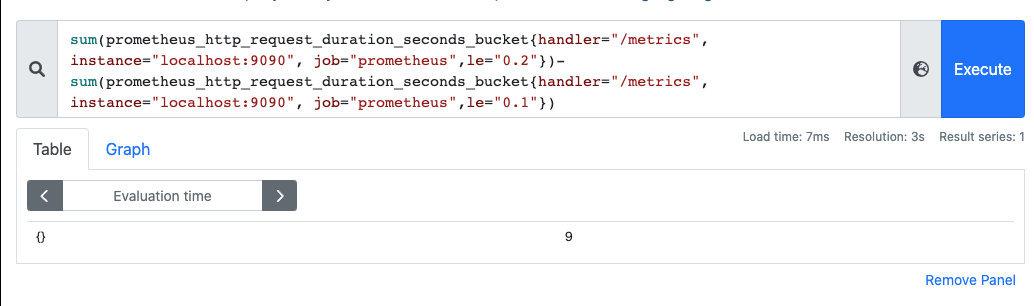
在直方图中,还可以通过 histogram_quantile 函数求出百分位数,比如 P50,P90,P99 等数据
Summary 摘要
Summary 也是用来做统计分析的,和 Histogram 区别在于,Summary 直接存储的就是百分位数,如下所示:可以直观的观察到样本的中位数,P90 和 P99。
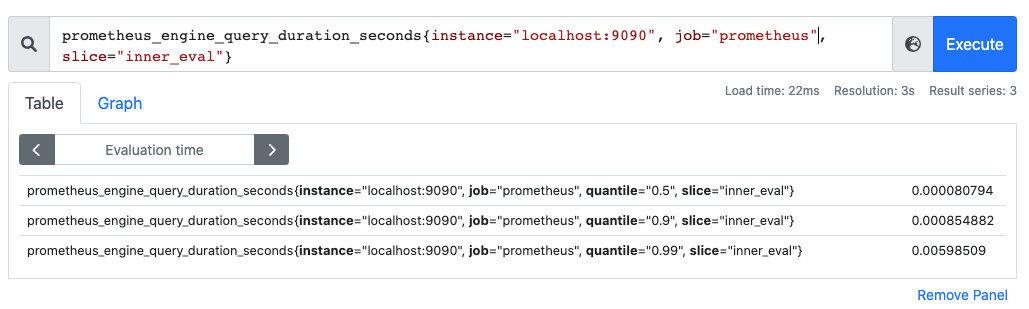
Summary 的百分位数是客户端计算好直接让 Prometheus 抓取的,不需要 Prometheus 计算,直方图是通过内置函数 histogram_quantile 在 Prometheus 服务端计算求出。
4.3 指标导出
指标导出有两种方式,一种是使用 Prometheus 社区提供的定制好的 Exporter 对一些组件诸如 MySQL,Kafka 等的指标作导出,也可以利用社区提供的 Client 来自定义指标导出。
github.com/prometheus/client_golang/prometheus/promhttp
自定义 Prometheus exporter:
package main
import (
"net/http"
"github.com/prometheus/client_golang/prometheus/promhttp"
)
func main() {
http.Handle("/metrics", promhttp.Handler())
http.ListenAndServe(":8080", nil)
}访问:http://localhost:8080/metrics,即可看到导出的指标,这里我们没有自定义任何的指标,但是能看到一些内置的Go的运行时指标和promhttp相关的指标,这个Client默认为我们暴露的指标,go_:以 go 为前缀的指标是关于 Go 运行时相关的指标,比如垃圾回收时间、goroutine 数量等,这些都是 Go 客户端库特有的,其他语言的客户端库可能会暴露各自语言的其他运行时指标。promhttp**:来自 promhttp 工具包的相关指标,用于跟踪对指标请求的处理。
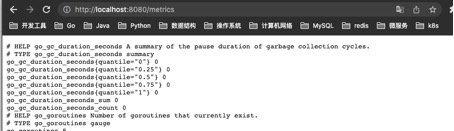
 img
img
添加自定义指标:
package main
import (
"net/http"
"github.com/prometheus/client_golang/prometheus"
"github.com/prometheus/client_golang/prometheus/promhttp"
)
func main() {
// 1.定义指标(类型,名字,帮助信息)
myCounter := prometheus.NewCounter(prometheus.CounterOpts{
Name: "my_counter_total",
Help: "自定义counter",
})
// 2.注册指标
prometheus.MustRegister(myCounter)
// 3.设置指标值
myCounter.Add(23)
http.Handle("/metrics", promhttp.Handler())
http.ListenAndServe(":8080", nil)
}运行:
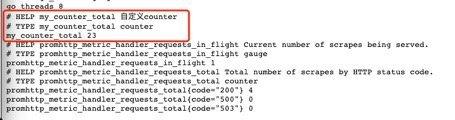 img
img
模拟下在业务中上报接口请求量:
package main
import (
"fmt"
"net/http"
"github.com/prometheus/client_golang/prometheus"
)
var (
MyCounter prometheus.Counter
)
// init 注册指标
func init() {
// 1.定义指标(类型,名字,帮助信息)
MyCounter = prometheus.NewCounter(prometheus.CounterOpts{
Name: "my_counter_total",
Help: "自定义counter",
})
// 2.注册指标
prometheus.MustRegister(MyCounter)
}
// Sayhello
func Sayhello(w http.ResponseWriter, r *http.Request) {
// 接口请求量递增
MyCounter.Inc()
fmt.Fprintf(w, "Hello Wrold!")
}main.go:
package main
import (
"net/http"
"github.com/prometheus/client_golang/prometheus/promhttp"
)
func main() {
http.Handle("/metrics", promhttp.Handler())
http.HandleFunc("/counter",Sayhello)
http.ListenAndServe(":8080", nil)
}一开始启动时,指标 counter 是 0:
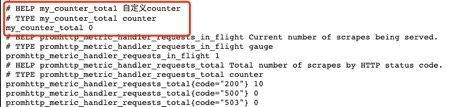
调用:/counter 接口后,指标数据发生了变化,这样就可以简单实现了接口请求数的统计:
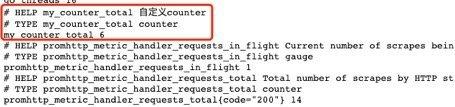
对于其他指标定义方式是一样的:
var (
MyCounter prometheus.Counter
MyGauge prometheus.Gauge
MyHistogram prometheus.Histogram
MySummary prometheus.Summary
)
// init 注册指标
func init() {
// 1.定义指标(类型,名字,帮助信息)
MyCounter = prometheus.NewCounter(prometheus.CounterOpts{
Name: "my_counter_total",
Help: "自定义counter",
})
// 定义gauge类型指标
MyGauge = prometheus.NewGauge(prometheus.GaugeOpts{
Name: "my_gauge_num",
Help: "自定义gauge",
})
// 定义histogram
MyHistogram = prometheus.NewHistogram(prometheus.HistogramOpts{
Name: "my_histogram_bucket",
Help: "自定义histogram",
Buckets: []float64{0.1,0.2,0.3,0.4,0.5}, // 需要指定桶
})
// 定义Summary
MySummary = prometheus.NewSummary(prometheus.SummaryOpts{
Name: "my_summary_bucket",
Help: "自定义summary",
// 这部分可以算好后在set
Objectives: map[float64]float64{
0.5: 0.05,
0.9: 0.01,
0.99: 0.001,
},
})
// 2.注册指标
prometheus.MustRegister(MyCounter)
prometheus.MustRegister(MyGauge)
prometheus.MustRegister(MyHistogram)
prometheus.MustRegister(MySummary)
}
上面的指标都是没有设置标签的,我们一般的指标都是带有标签的,如何设置指标的标签呢?
如果我要设置带标签的 counter 类型指标,只需要将原来的 NewCounter 方法替换为 NewCounterVec 方法即可,并且传入标签集合。
MyCounter *prometheus.CounterVec
// 1.定义指标(类型,名字,帮助信息)
MyCounter = prometheus.NewCounterVec(
prometheus.CounterOpts{
Name: "my_counter_total",
Help: "自定义counter",
},
// 标签集合
[]string{"label1","label2"},
)
// 带标签的set指标值
MyCounter.With(prometheus.Labels{"label1":"1","label2":"2"}).Inc()
其他同理。
5. PromQL
刚刚提到了 Prometheus 中指标有哪些类型以及如何导出我们的指标,现在指标导出到 Prometheus 了,利用其提供的 PromQL 可以查询我们导出的指标。
PromQL 是 Prometheus 为我们提供的函数式的查询语言,查询表达式有四种类型:
- 字符串:只作为某些内置函数的参数出现
- 标量:单一的数字值,可以是函数参数,也可以是函数的返回结果
- 瞬时向量:某一时刻的时序数据
- 区间向量:某一时间区间内的时序数据集合
5.1 瞬时查询
直接通过指标名即可进行查询,查询结果是当前指标最新的时间序列,比如查询 Gc 累积消耗的时间:
go_gc_duration_seconds_count
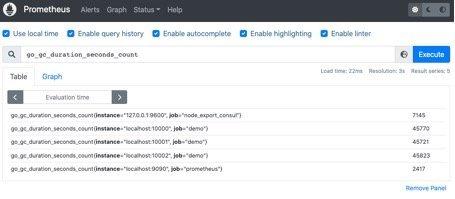 img
img
我们可以看到查询出来有多个同名指标结果,可以用{}做标签过滤查询:比如我们想查指定实例的指标。
go_gc_duration_seconds_count{instance="127.0.0.1:9600"}
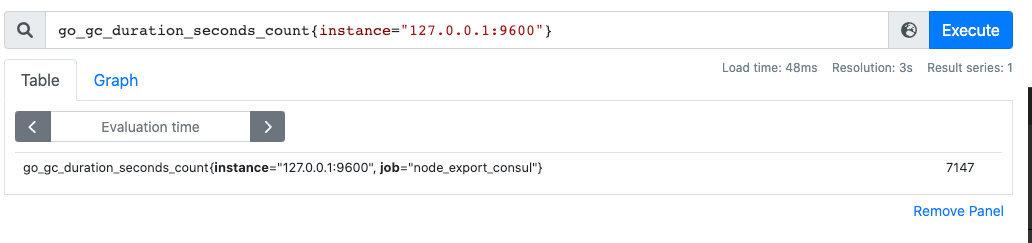
而且也支持则表达式,通过=~指定正则表达式,如下所示:查询所有 instance 是 localhost 开头的指标。
go_gc_duration_seconds_count{instance=~"localhost.*"}
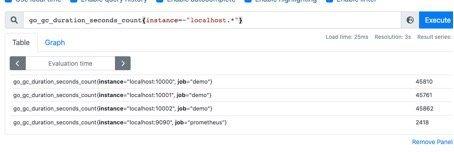
5.2 范围查询
范围查询的结果集就是区间向量,可以通过[]指定时间来做范围查询,查询 5 分钟内的 Gc 累积消耗时间:
go_gc_duration_seconds_count{}[5m]
注意:这里范围查询第一个点并不一定精确到刚刚好 5 分钟前的那个时序样本点,他是以 5 分钟作为一个区间,寻找这个区间的第一个点到最后一个样本点。
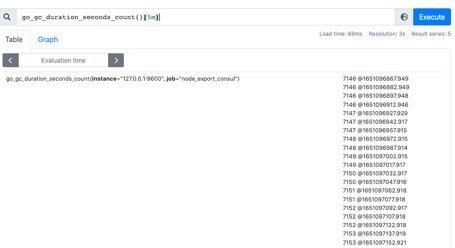
时间单位:
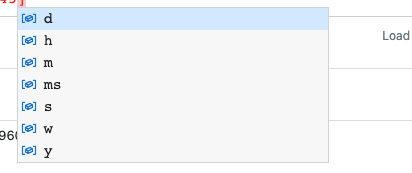
d:天,h:小时,m:分钟,ms:毫秒,s:秒,w:周,y:年
同样支持类似 SQL 中的 offset 查询,如下:查询一天前当前 5 分钟前的时序数据集:
go_gc_duration_seconds_count{}[5m] offset 1d
5.3 内置函数
Prometheus 内置了很多函数,这里主要记录下常用的几个函数的使用:
rate 和 irate 函数:
rate 函数可以用来求指标的平均变化速率
rate函数=时间区间前后两个点的差 / 时间范围
一般 rate 函数可以用来求某个时间区间内的请求速率,也就是我们常说的 QPS:
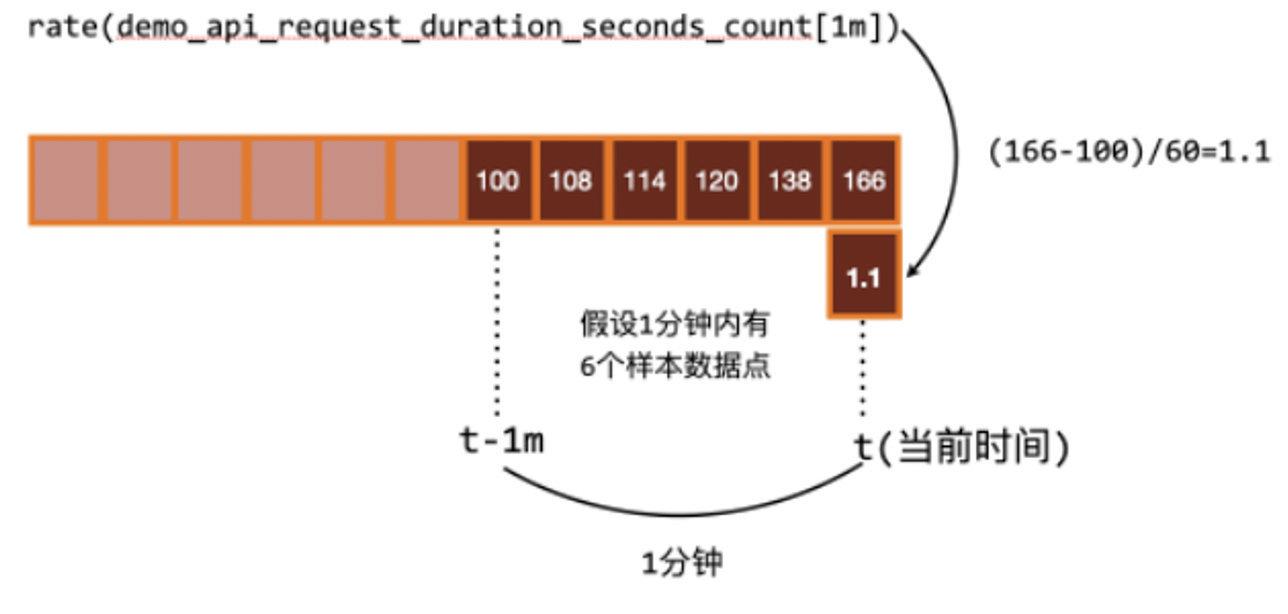
但是 rate 函数只是算出来了某个时间区间内的平均速率,没办法反映突发变化,假设在一分钟的时间区间里,前 50 秒的请求量都是 0 到 10 左右,但是最后 10 秒的请求量暴增到 100 以上,这时候算出来的值可能无法很好的反映这个峰值变化。这个问题可以通过 irate 函数解决,irate 函数求出来的就是瞬时变化率。
时间区间内最后两个样本点的差 / 最后两个样本点的时间差

可以通过图像看下两者的区别:irate 函数的图像峰值变化大,rate 函数变化较为平缓。
rate 函数:
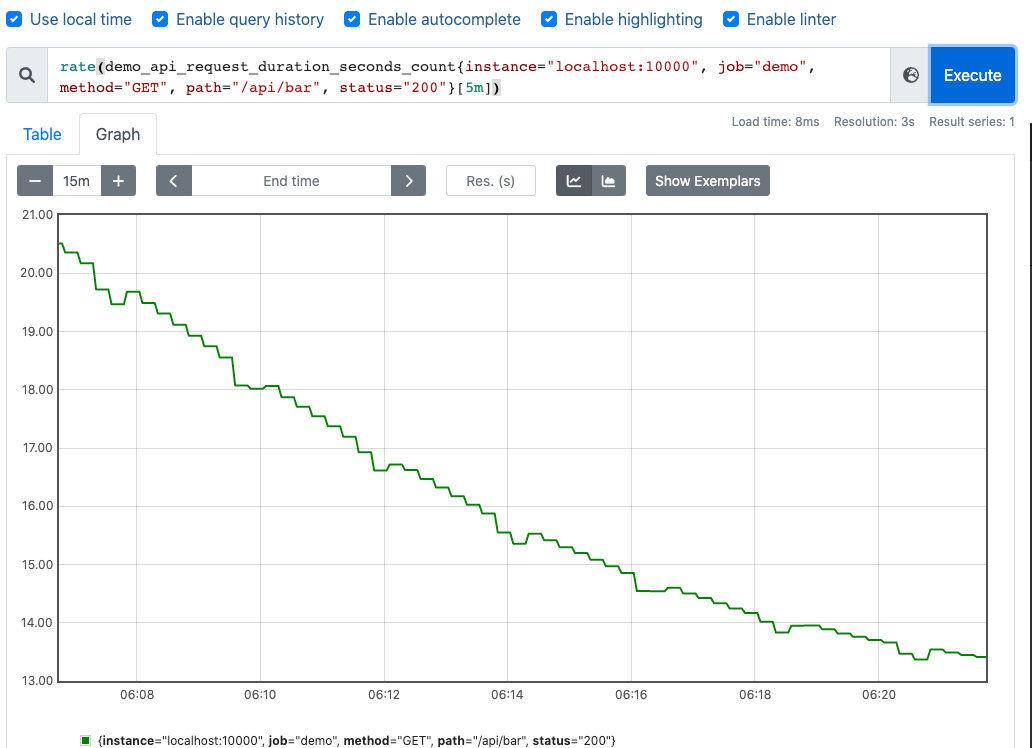
irate 函数:
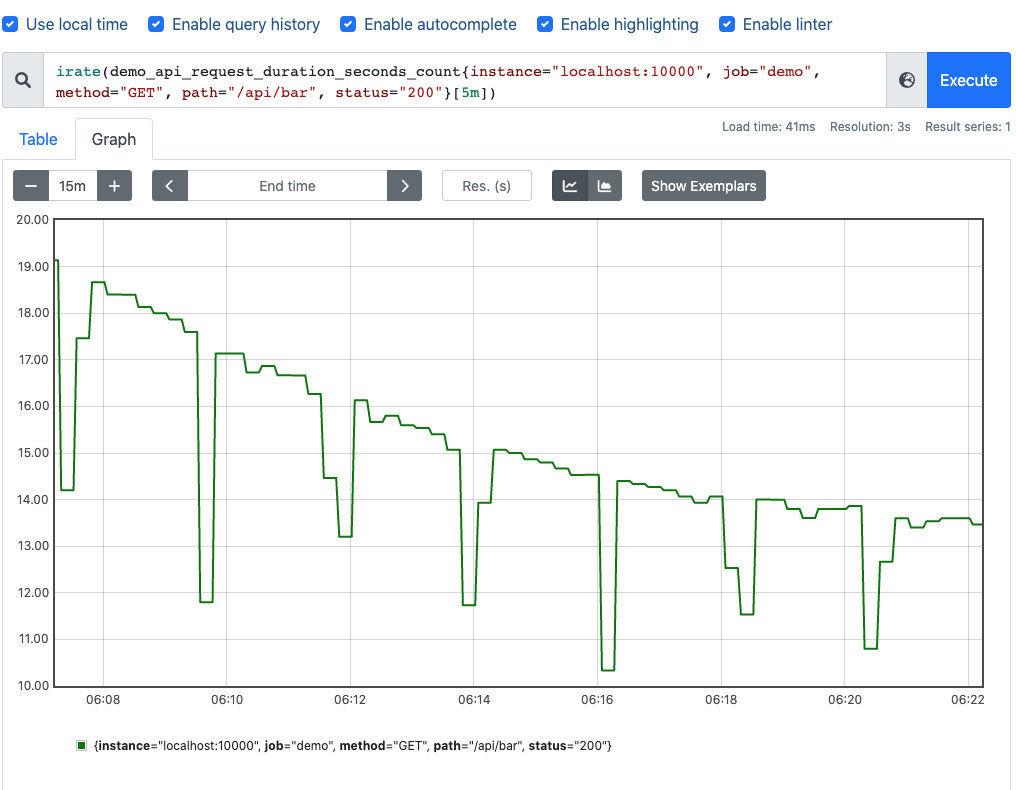
聚合函数:Sum() by() without()
也是上边的例子,我们在求指定接口的 QPS 的时候,可能会出现多个实例的 QPS 的计算结果,如下是存在多个接口,三个服务的 QPS。
rate(demo_api_request_duration_seconds_count{job="demo", method="GET", status="200"}[5m])
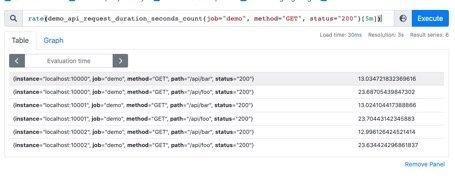
利用 sum 函数可以将三个 QPS 聚合,即可得到整个服务该接口的 QPS:其实 Sum 就是将指标值做相加。
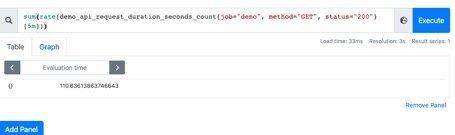
但是这样直接的相加太笼统抽象了,可以配合 by 和 without 函数在 sum 的时候,基于某些标签分组,类似 SQL 中的 group by
例如,我可以根据请求接口标签分组:这样拿到的就是具体接口的 QPS:
sum(rate(demo_api_request_duration_seconds_count{job="demo", method="GET", status="200"}[5m])) by(path)
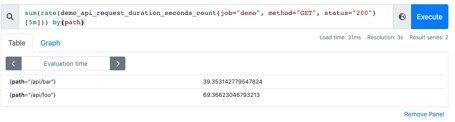 img
img
也可以不根据接口路径分组:通过 without 指定:
sum(rate(demo_api_request_duration_seconds_count{job="demo", method="GET", status="200"}[5m])) without(path)
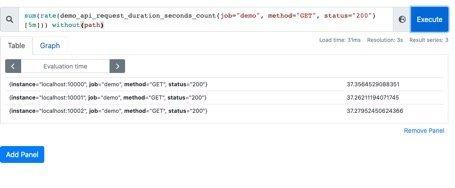 img
img
可以通过 histogram_quantile 函数做数据统计:可以用来统计百分位数:第一个参数是百分位,第二个 histogram 指标,这样计算出来的就是中位数,即 P50
histogram_quantile(0.5,go_gc_pauses_seconds_total_bucket)
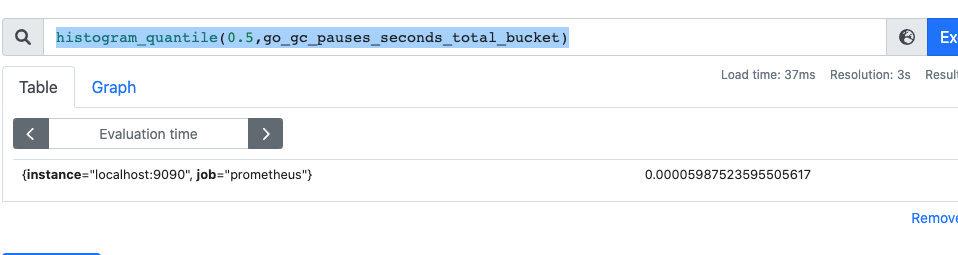
分享之前和同事一起发现的坑:
在刚刚写的自定义 exporter 上新增几个 histogram 的样本点:
MyHistogram.Observe(0.3)
MyHistogram.Observe(0.4)
MyHistogram.Observe(0.5)histogram 的桶设置:
MyHistogram = prometheus.NewHistogram(prometheus.HistogramOpts{
Name: "my_histogram_bucket",
Help: "自定义histogram",
Buckets: []float64{0,2.5,5,7.5,10}, // 需要指定桶
})如果这样的话,所有指标都会直接进入到第一个桶,即 0 到 2.5 这个桶,如果我要计算中位数,那么这个中位数按照数学公式来算的话,肯定是在 0 到 2.5 之间的,而且肯定是 0.3 到 0.5 之间。
我用histogram_quantile 函数计算下:计算结果是 1.25,其实已经不对了。
histogram_quantile(0.5,my_histogram_bucket_bucket)
 img
img
我在计算下 P99,等于 2.475:
histogram_quantile(0.99,my_histogram_bucket_bucket)
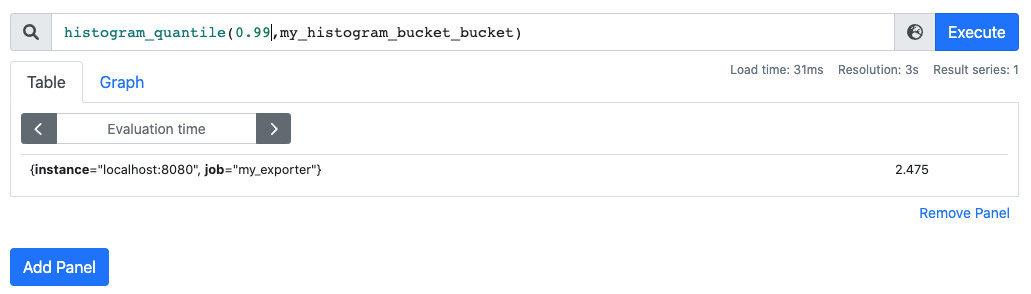
我的指标都是不大于 1 的,为啥算出来的 P50 和 P99 都这么离谱呢?
这是因为 Prometheus 他是不保存你具体的指标数值的,他会帮你把指标放到具体的桶,但是他不会保存你指标的值,计算的分位数是一个预估的值,怎么预估呢?就是假设每个桶内的样本分布是均匀的,线性分布来计算的,比如刚刚的 P50,其实就是算排在第 50%位置的样本值,因为刚刚所有的数据都落在了第一个桶,那么他在计算的时候就会假定这个 50%值在第一个桶的中点,他就会假定这个数就是 0.5 _ 2.5,P99 就是第一个桶的 99%的位置,他就会假定这个数就是 0.99 _ 2.5。
导致这个误差较大的原因就是我们的 bucket 设置的不合理。
重新定义桶:
// 定义histogram
MyHistogram = prometheus.NewHistogram(prometheus.HistogramOpts{
Name: "my_histogram_bucket",
Help: "自定义histogram",
Buckets: []float64{0.1,0.2,0.3,0.4,0.5}, // 需要指定桶
})上报数据:
MyHistogram.Observe(0.1)
MyHistogram.Observe(0.3)
MyHistogram.Observe(0.4)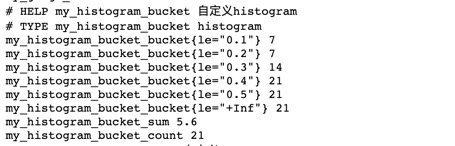 img
img
重新计算 P50,P99:
本文系作者在时代Java发表,未经许可,不得转载。
如有侵权,请联系nowjava@qq.com删除。
